FTP ログイン
Web Express Logon では、ユーザーの信任状を保管および検索するための中央リポジトリーを用意することで、 FTP ホストに自動的にログオンする方法をユーザーに提供しています。このプロセスは、ボールト・スタイル環境における Web Express Logon の構成に類似していますが、 このタイプの自動化では、接続が確立した時点で、CMS からユーザーの信任状が取り出されるという相違点があります。つまり、マクロは必要ありません。現在、Z and I Emulator for Web では、ユーザーの ID とパスワードを、静的に FTP 構成に保管することができます。ただし、Web Express Logon は、ユーザー信任状の検索プロセスを自動化することで、この方法を拡張します。
図 1 は、FTP ログイン環境における、接続ベースの自動化の全体的なプロセスを表しています。
図 1. FTP ログイン環境における Web Express Logon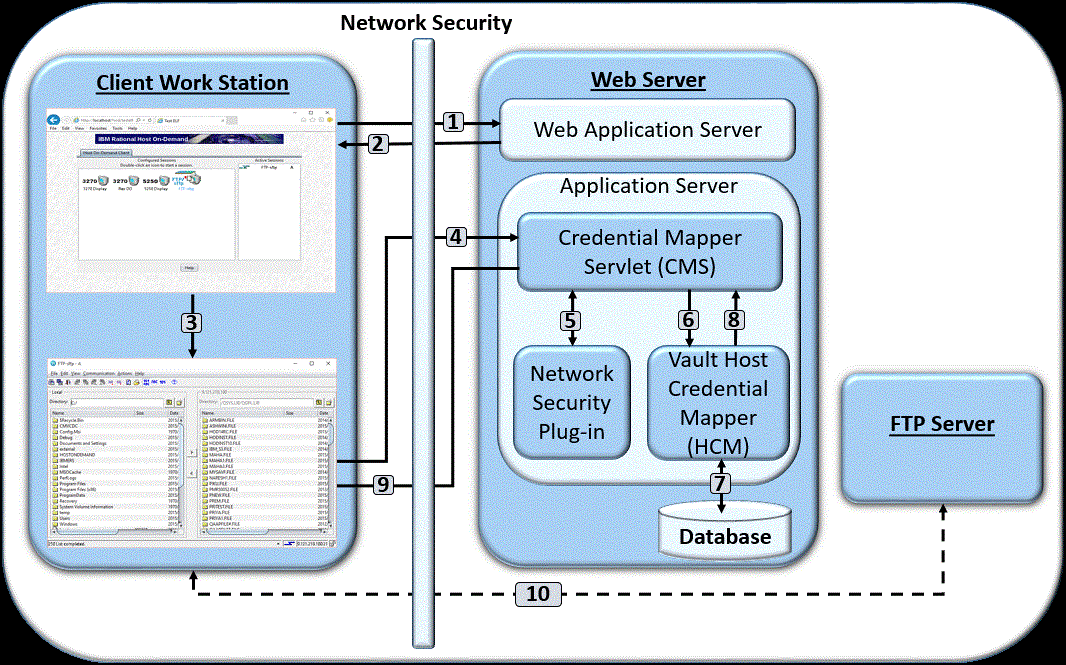
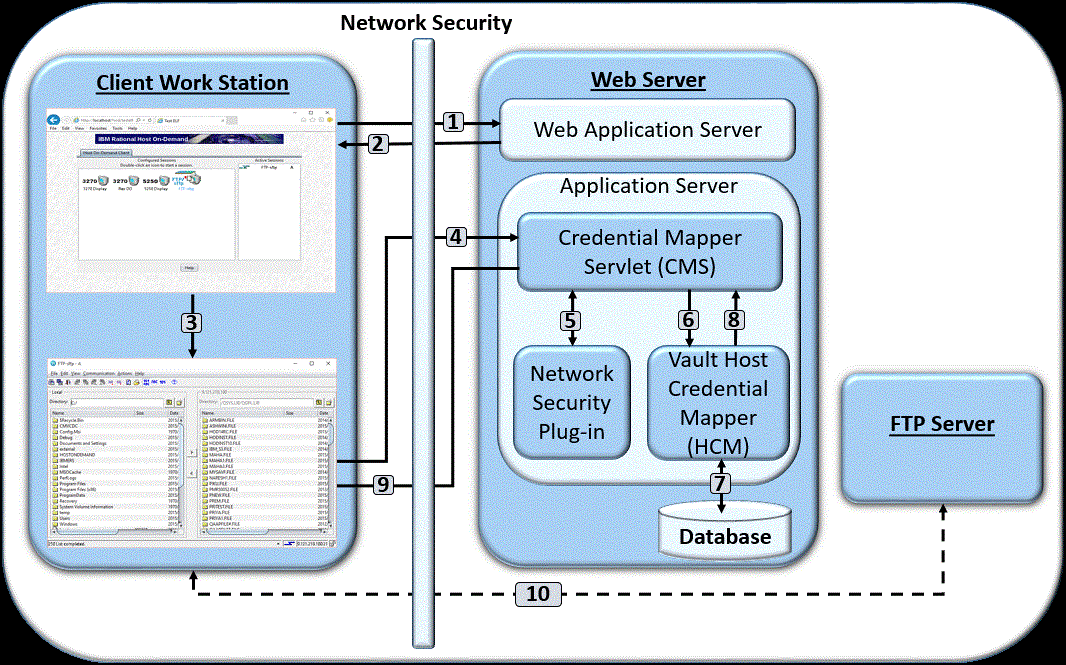
- ユーザーが、リンクをクリックして Z and I Emulator for Web デスクトップを起動する。その結果、HTTPS 要求がネットワーク・セキュリティー・アプリケーション経由で Web サーバーに送信されます。
- Web サーバーから HTTPS 要求が戻され、Z and I Emulator for Web デスクトップが表示される。
- ユーザーが、FTP セッションを起動する。
- FTP セッションは、FTP 信任状を取得するため HTTPS 要求を CMS に送信する。
- CMS は、Network Security プラグインからユーザーのネットワーク ID を検索する。
- CMS は、アプリケーション ID を Vault HCM プラグインに渡す。
- Vault HCM プラグインは、このネットワーク ID を使用して、 IBM DB2 などのデータベースでの呼び出しを行い、ユーザーのホスト ID をマップし、ユーザーのパスワードを要求する。
- Vault HCM プラグインは、FTP ユーザー ID とパスワードを CMS に戻す。
- CMS は、FTP 信任状を XML 文書としてクライアントに戻す。
- FTP ログインが完了し、FTP サーバーのファイル・リストが表示される。